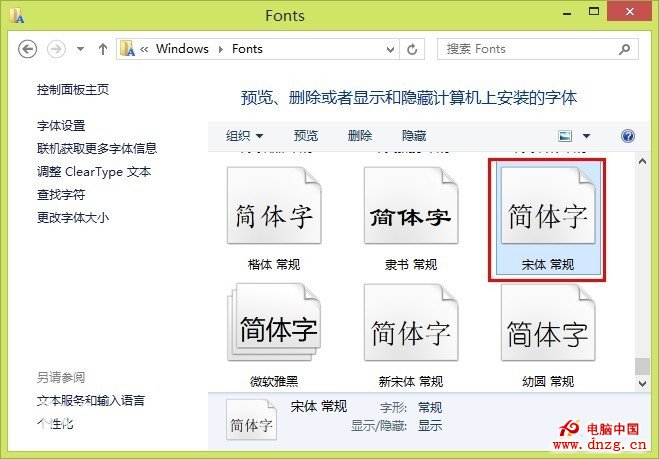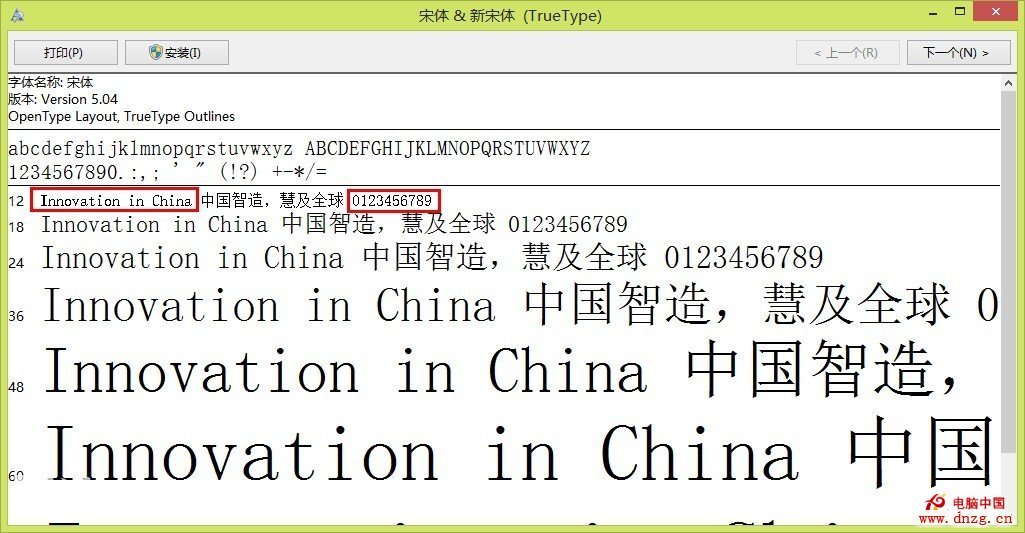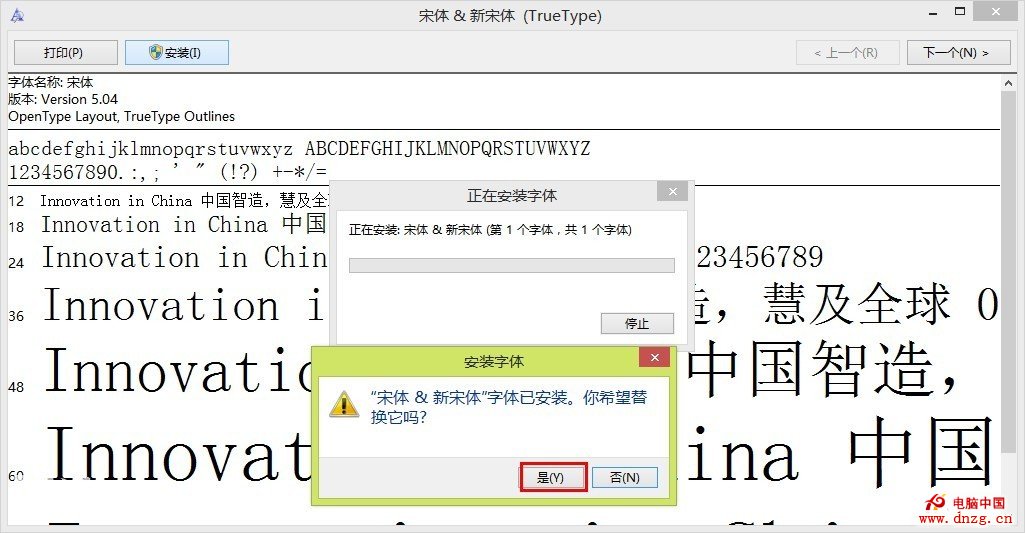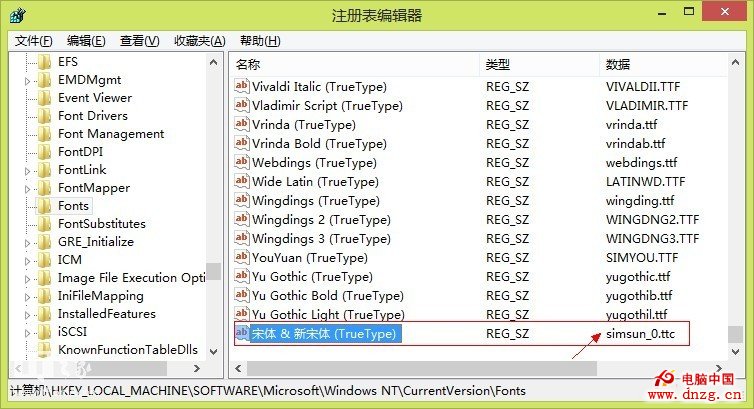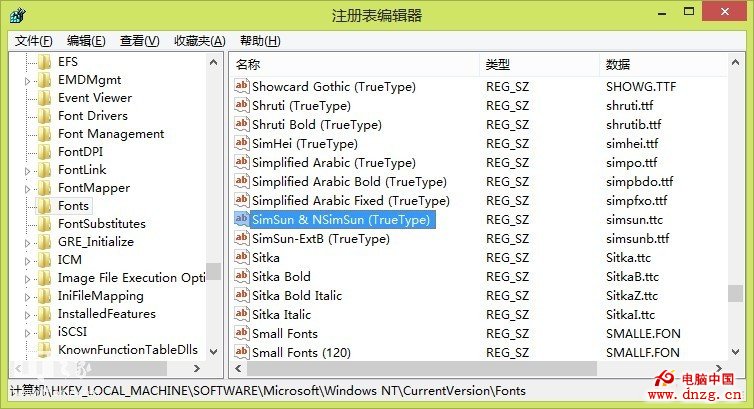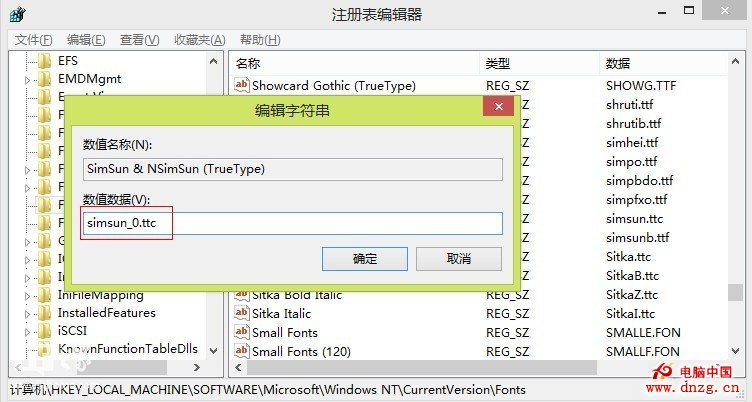從windows 8 升級到windows 8.1之後,發現在浏覽網頁、軟件界面、輸入法下的宋體英文和數字有鋸齒問題,這麼大面積的影響,我想應該就是宋體字體的問題了。
打開目錄C:\Windows\Fonts,找到“宋體 常規”。如下圖:
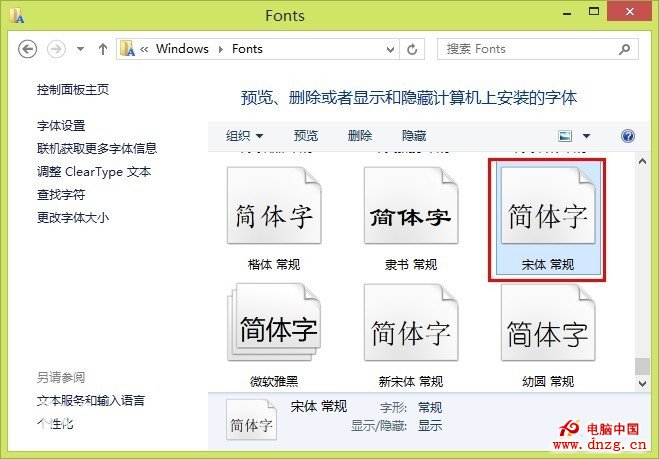
雙擊“宋體 常規”,出現下圖:
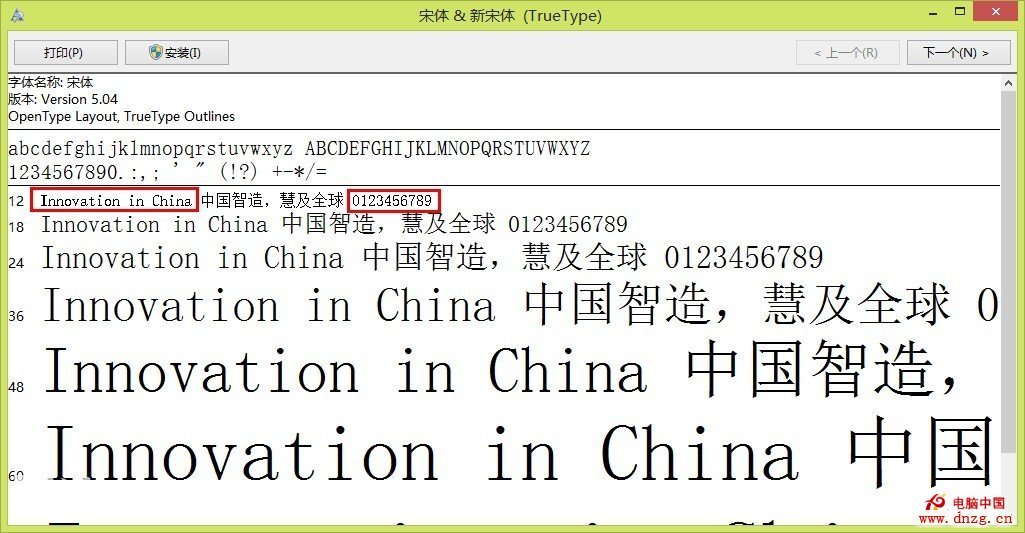
發現紅色框裡面的字體有鋸齒,原因就出在這裡。而win8自帶的宋體是沒有這個問題,解決方法就是用windows 8 的宋體字體替換windows 8.1的宋體字體。字體可從windows 8系統裡復制,方便大家,附件為字體網盤下載地址。
打開下載好的simsun.ttc,點擊左上角的“安裝”按鈕,若出現提示已存在,是否替換的對話框,選擇是。如下圖:
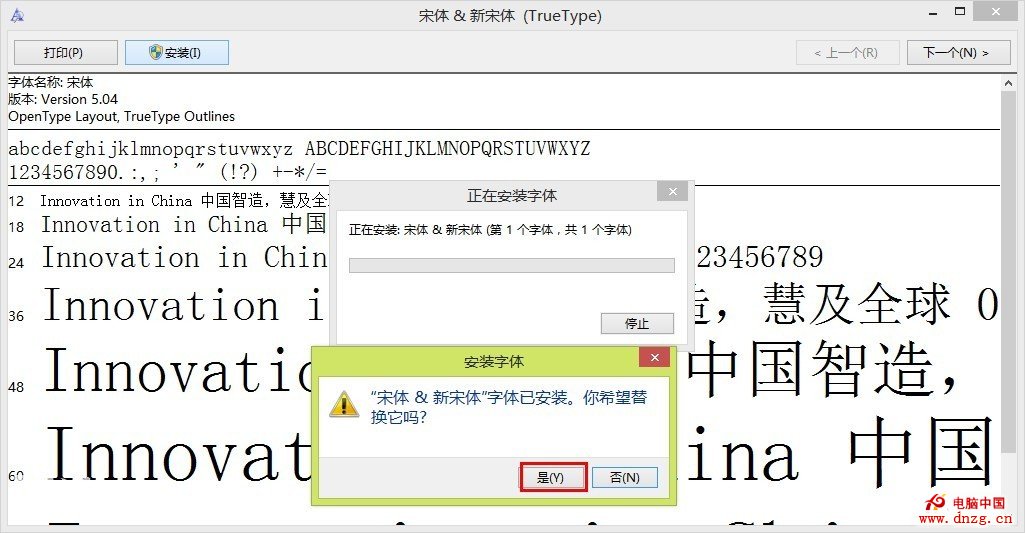
打開運行對話框(快捷鍵win+R),然後輸入cmd打開命令提示符,輸入命令“dir c:\windows\fonts\simsun*”,然後回車,如下圖:

我們看到多出了一個“simsun_0.ttc”,這個就是新安裝的宋體字體。接下來就是通過修改注冊表,使系統使用替換後的宋體字體。打開注冊表編輯器(打開運行窗口,輸入“regedit”,然後回車),在窗口找到路徑“HKEY_LOCAL_MACHINE\SOFTWARE\Microsoft\Windows NT\CurrentVersion\Fonts”,右側拉到最底部,找到名稱“宋體 & 新宋體 (TrueType)”,它的數據為“simsun_0.ttc”,一般情況,這個值和上一步查到的文件名一樣,如下圖:
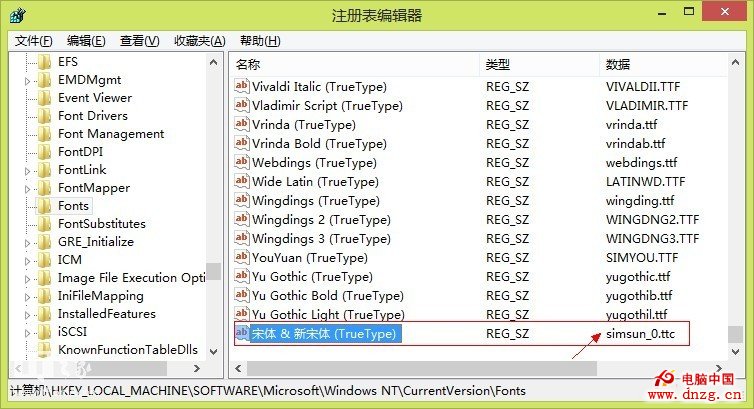
鼠標上滾,找到名稱“SimSun & NSimSun (TrueType)”,其值為“simsun.ttc”,如下圖:
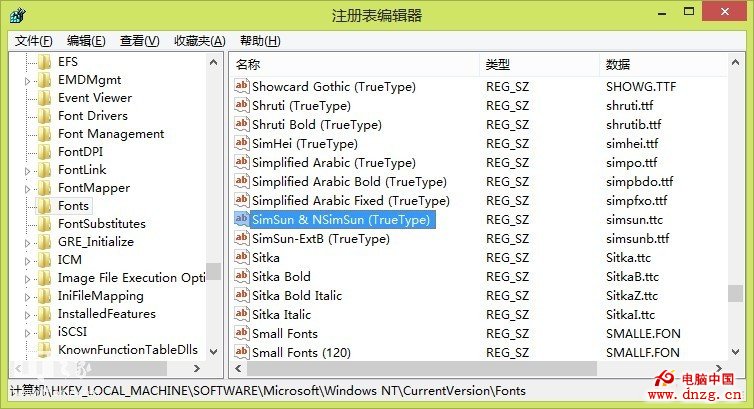
然後雙擊“SimSun & NSimSun (TrueType)”的值,把“simsun.ttc”改成“simsun_0.ttc”,點擊確定。如下圖:
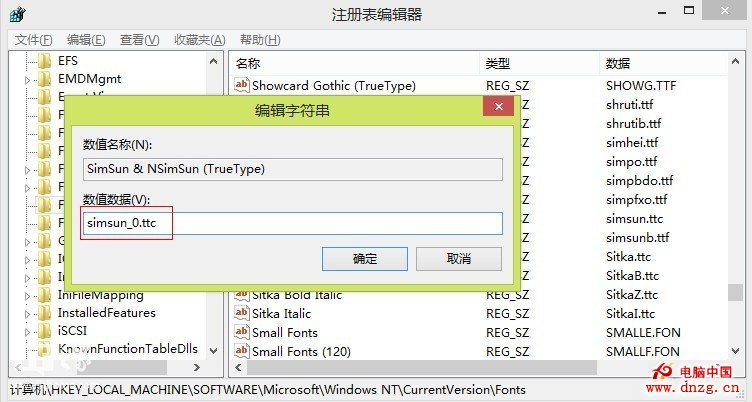
操作完畢,關掉注冊表編輯器,然後注銷當前用戶,再登錄。此時鋸齒的問題就解決了。